Les traductions sont fournies par des outils de traduction automatique. En cas de conflit entre le contenu d'une traduction et celui de la version originale en anglais, la version anglaise prévaudra.
Création d'un mappage de type d'objet dans les profils clients Amazon Connect
Un mappage de type d'objet indique à la fonctionnalité Profils des clients comment intégrer un type spécifique de données provenant d'une application source, telle que Salesforce, Zendesk ou S3, dans un objet de profil standard unifié. Vous pouvez ensuite afficher les données contenues dans cet objet (par exemple, l'adresse postale et l'adresse e-mail du client) à vos agents à l'aide de l'application d'agent Amazon Connect.
Le mappage de type d'objet fournit les informations suivantes à la fonctionnalité Profils des clients :
-
Comment les données doivent être renseignées à partir de l'objet et ingérées dans l'objet de profil standard.
-
Quels champs doivent être indexés dans l'objet et comment ces champs doivent ensuite être utilisés pour attribuer des objets de ce type à un profil spécifique.
Il existe deux façons de créer un mappage de type d'objet :
-
Utilisez la console Amazon Connect. L'interface utilisateur rend les fonctionnalités de mappage des données facilement accessibles. Par exemple, vous pouvez ajouter des attributs personnalisés et définir des identifiants de recherche et uniques pour les modèles de contact. Aucun codage requis !
-
Utilisez l'API Profils des clients. Pour plus d'informations, consultez la Référence des API Profils des clients Amazon Connect.
Cette rubrique explique comment créer un mappage à l'aide de la console Amazon Connect.
Création d'un mappage de données à l'aide de la console Amazon Connect
Amazon Connect fournit une expérience sans code pour cartographier les données clients à partir d'applications locales et tierces avec Amazon S3, Salesforce ServiceNow, Zendesk et Marketo.
Pour créer un mappage de données, vous définissez un mappage de type d'objet qui décrit à quoi ressemble l'objet de profil personnalisé. Ce mappage définit comment les champs de vos données peuvent être utilisés pour renseigner les champs du profil standard ou comment ils peuvent être utilisés pour attribuer les données à un profil spécifique.
Étape 1 : Configurer le mappage de données
-
Ouvrez la console Amazon Connect à l'adresse https://console.aws.amazon.com/connect/
. Dans la page Instances, choisissez l'alias d'instance. L'alias d'instance est également le nom de votre instance, qui apparaît dans votre URL Amazon Connect. L'image suivante présente la page Instances du centre de contact virtuel Amazon Connect avec un encadré autour de l'alias d'instance.
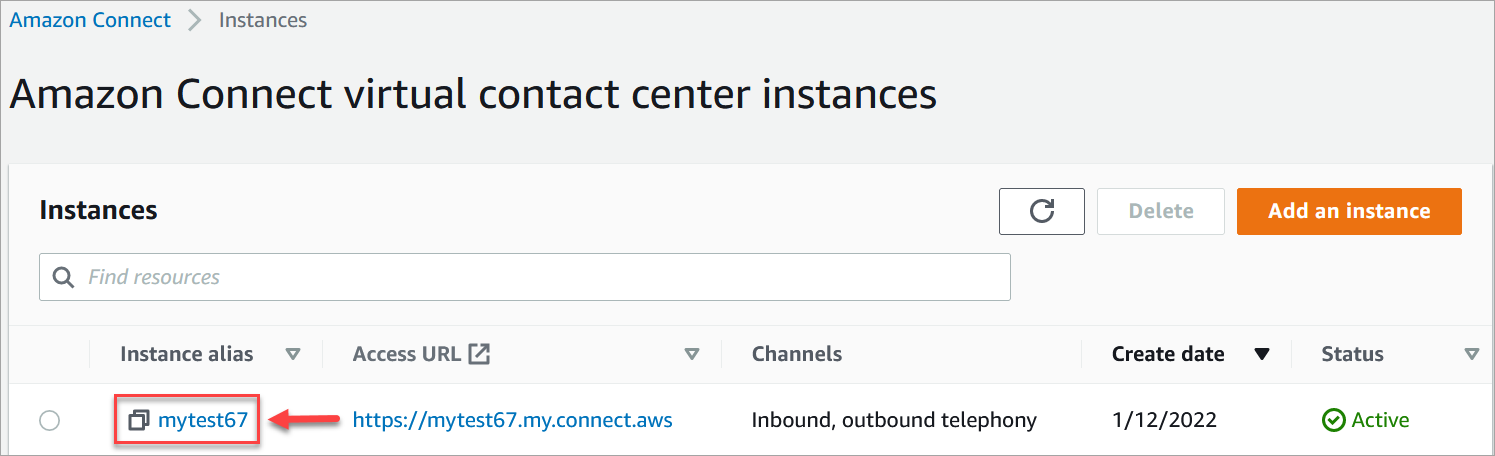
-
Dans le volet de navigation, choisissez Profils des clients, puis Mappages de données.
-
Choisissez Créer un mappage de données pour commencer.
-
Sur la page Configurer le mappage de données, dans la section Description, ajoutez un nom qui vous aidera à identifier la source ou le but de ce mappage. Ce sont les métadonnées du type d'objet.
-
Dans la section Source de données :
-
Choisissez d'où proviennent les données, par exemple Salesforce ou Zendesk. Sur la base de votre sélection, Amazon Connect sélectionne automatiquement les destinations disponibles en fonction du modèle prédéfini.
-
Choisissez l'objet source. Cela vous permet de créer votre profil unifié.
-
Dans la section Destination du mappage, choisissez les données que vous souhaitez utiliser pour créer votre profil de client unifié. Ces informations peuvent être communiquées à vos flux et à vos agents afin de personnaliser les interactions avec les contacts.
Pour plus d'informations sur les destinations de mappage prises en charge, consultez À propos de la cartographie des destinations dans Amazon Connect.
-
Dans la section Options supplémentaires, vous pouvez choisir à quel moment désactiver la création de nouveaux profils et pendant combien de temps vous souhaitez les conserver. Ces options vous aident à gérer vos coûts.
Note
Par défaut, la période de rétention du domaine est de 366 jours. Pour modifier la période de rétention définie pour votre domaine, utilisez l'UpdateDomainAPI.
-
-
Si vous avez choisi une source autre que S3, dans la
applicationsection Établir une connexion avec, choisissez une EventBridge connexion Amazon AppFlow ou Amazon existante pour connecter vos données, ou créez une nouvelle connexion. Vous pouvez créer une nouvelle connexion en saisissant les informations relatives à votre compte pour cette source de données.Une fois la connexion établie, vous choisirez les objets que vous souhaitez ingérer à partir de votre source de données.
-
Choisissez Suivant.
Étape 2 : Mapper des attributs
Sur la page Mapper des attributs type, vous verrez le tableau des mappages de champs rempli avec le modèle prédéfini, en fonction de la destination du mappage. Par exemple, il contient les attributs du client, du produit, du cas ou de la commande. Vous pouvez modifier le modèle prédéfini en choisissant un attribut (tel que AccountNumber), puis en sélectionnant une autre destination, ou en saisissant l'un de vos propres attributs personnalisés.
L'image suivante présente un exemple de la page remplie d'attributs client provenant du modèle.
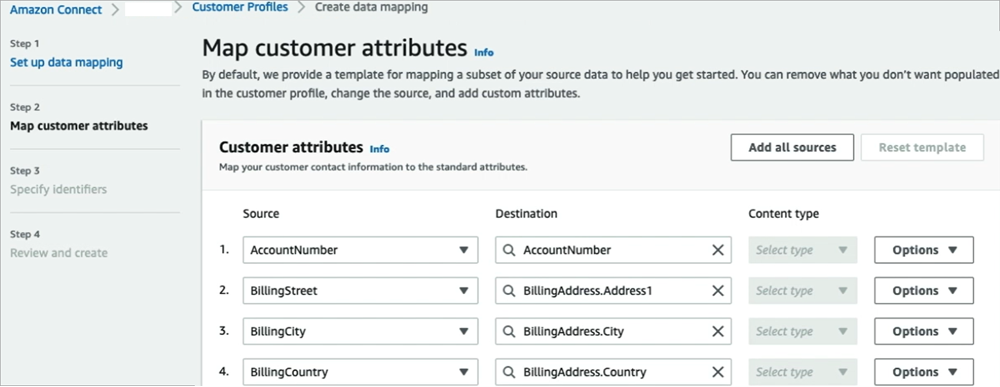
Vous pouvez supprimer les informations que vous ne souhaitez pas renseigner dans le profil de client, modifier la source et ajouter des attributs personnalisés.
Ce mappage utilise votre source de données pour renseigner les coordonnées du client, telles qu'un numéro de téléphone dans le profil de client. Il utilise les attributs du modèle de profil standard.
Astuce
-
Si vous choisissez d'ajouter des attributs personnalisés, le préfixe
Attributes.sera toujours ajouté à la destination. Cela permet à Amazon Connect de reconnaître qu'il s'agit d'un attribut personnalisé.
-
Les agents peuvent désormais afficher les attributs personnalisés dans l'application d'agent Connect sous l'onglet Informations supplémentaires, triés par ordre alphabétique. Vous pouvez créer le nom de votre choix pour chaque attribut qui sera affiché aux agents en utilisant le format suivant :
/^Attributes\.[a-zA-Z0-9]+(?:[ _\-]+[a-zA-Z0-9]+)*$/ -
Tous les attributs personnalisés ingérés seront affichés dans l'application d'agent Connect. Si vous ne souhaitez pas montrer certaines informations à vos agents, n'ingérez pas d'attributs personnalisés pour le moment.
Étape 3 : Spécifier les identifiants
Sur la page Spécifier les identifiants, complétez les sections suivantes. Selon les données que vous mappez, il est possible qu'elles n'apparaissent pas toutes sur votre page.
Note
Les noms _profileId, _orderId, _caseId et _assetId sont réservés à un usage interne. Si vous décidez d'utiliser ces noms comme vos noms d'identifiant, ils doivent être déclarés comme LOOKUP_ONLY, ce qui signifie que notre système ne les enregistrera pas pour les faire correspondre à des profils, à des ressources standard, à des commandes standard, à des cas standard, ou ne les enregistrera pas pour effectuer des recherches dans votre profil, votre actif, votre cas ou votre commande. Si vous souhaitez que ces clés soient utilisables pour la recherche et la correspondance, vous devez renommer votre clé. Pour plus d'informations sur l'identifiant standard LOOKUP_ONLY, consultez Identifiants standard pour définir les attributs de la clé dans les profils clients.
-
Identifiant unique : vous devez avoir un identifiant unique pour vos données afin d'éviter toute erreur lors de leur ingestion. Cet identifiant est également appelé clé unique. La fonctionnalité Profils des clients l'utilise pour distinguer ces données des autres objets de source de données et pour indexer les données de recherche et de mise à jour.
Il ne peut y avoir qu'un seul identifiant unique.
-
Identifiant de client : vous devez avoir au moins un identifiant de client pour vos données afin d'éviter toute erreur lors de leur ingestion. L'identifiant est également appelé clé de profil.
La fonctionnalité Profils des clients l'utilise pour déterminer si le cas de données doit être associé à un profil existant ou utilisé pour créer un nouveau profil en recherchant cet identifiant dans d'autres profils.
Vous pouvez avoir plusieurs identifiants de client.
Astuce
Les agents peuvent utiliser n'importe lequel de ces identifiants de client dans l'espace de travail des agents pour trouver le profil qui appartient au client lors de l'interaction.
-
Identifiant de produit : vous devez avoir au moins un identifiant de produit pour vos données afin d'éviter toute erreur lors de leur ingestion. L'identifiant est également appelé clé de ressource.
La fonctionnalité Profils des clients l'utilise pour distinguer ces données des autres données d'achat de produits des clients. Il est également utilisé pour déterminer si les données doivent être associées à un profil existant ou utilisées pour créer un nouveau profil en recherchant cet identifiant dans d'autres profils.
Vous pouvez avoir plusieurs identifiants de produit.
-
Identifiant de cas : vous devez avoir au moins un identifiant de cas pour vos données afin d'éviter toute erreur lors de leur ingestion. L'identifiant est également appelé clé de cas.
La fonctionnalité Profils des clients l'utilise pour distinguer ces données des autres données de cas des clients. Il est également utilisé pour déterminer si les données doivent être associées à un profil existant ou utilisées pour créer un nouveau profil en recherchant cet identifiant dans d'autres profils.
Vous pouvez avoir plusieurs identifiants de cas.
-
Identifiant de commande : vous devez avoir au moins un identifiant de commande pour vos données afin d'éviter toute erreur lors de leur ingestion. L'identifiant est également appelé clé de commande.
La fonctionnalité Profils des clients l'utilise pour distinguer ces données des autres données de commande des clients. Il est également utilisé pour déterminer si les données doivent être associées à un profil existant ou utilisées pour créer un nouveau profil en recherchant cet identifiant dans d'autres profils.
Vous pouvez avoir plusieurs identifiants de commande.
-
Attributs de recherche supplémentaires : facultatif : vous pouvez choisir les attributs de votre objet de source de données que vous souhaitez indexer pour être consultables. Par défaut, tous vos identifiants sont indexés.
Astuce
Si les attributs de recherche dans les objets de votre source de données contiennent essentiellement la même valeur, cela peut ralentir l'ingestion des données. Nous vous recommandons de créer des attributs de recherche uniques dans vos objets de source de données.
-
Horodatage de l'objet de données : l'horodatage de l'objet de données est utilisé pour résoudre les conflits de profil lorsque la Résolution d'identité est activée pour consolider des profils similaires. Lorsque deux profils similaires ou plus ont des enregistrements en conflit, les enregistrements du profil dont l'horodatage a été mis à jour le plus récemment seront utilisés.
Vous pouvez choisir un attribut de votre objet à référencer à la date de dernière mise à jour de votre objet.
Étape 4 : vérifier et créer
Une fois le mappage de données créé, vous pouvez choisir Ajouter une intégration de source de données pour utiliser ce type d'objet.
